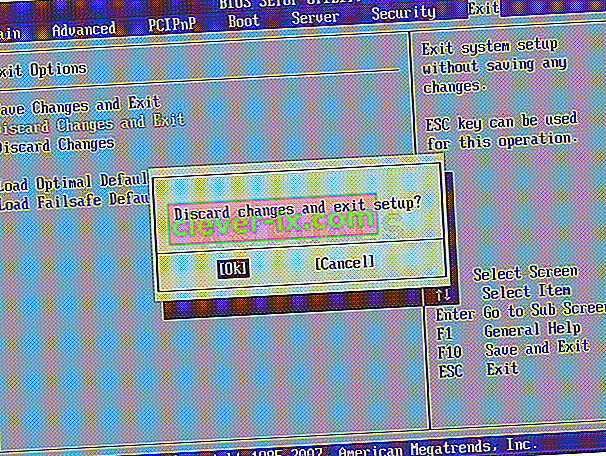PXE Booting je zavádění systému přes síť, kde IPv4 znamená v síti založené na IPv4.

To znamená, že počítač se pokouší zavést systém z PXE, což je obvykle poslední možnost, pokud jde o počítače. To může také znamenat, že z té doby nebylo možné zavést jiná zaváděcí zařízení, například pevný disk. Existuje několik způsobů, jak tento problém vyřešit, proto se podívejte na článek a zjistěte více.
Řešení 1: Povolení spouštěcího zařízení
Když se objeví chyba, jako je tato, může někdy resetovat určitá nastavení týkající se správného pořadí zavádění a možná budete muset znovu přidat pevný disk jako výchozí zaváděcí zařízení. Tento proces zahrnuje změnu velmi důležitých nastavení, proto buďte opatrní a postupujte podle pokynů.
- Zapněte počítač a okamžitě opakovaně stiskněte klávesu Setup, přibližně jednou za sekundu, dokud se neotevře nástroj Computer Setup. Tato klávesa by se měla na vašem počítači zobrazit jako Stisknutím tlačítka _ spusťte instalaci.
- Pomocí klávesy se šipkou doprava vyberte nabídku Zabezpečení, pomocí klávesy se šipkou dolů vyberte možnost Konfigurace zabezpečeného spuštění a stiskněte klávesu Enter.

- Před použitím této nabídky se zobrazí varování. Stisknutím klávesy F10 pokračujte do nabídky Konfigurace zabezpečeného spouštění.
- Otevře se nabídka Konfigurace zabezpečeného spuštění.
- Pomocí klávesy se šipkou dolů vyberte Zabezpečené spuštění a pomocí klávesy se šipkou doprava upravte nastavení na Zakázat.

- Pomocí klávesy se šipkou dolů vyberte Legacy Support a poté pomocí klávesy se šipkou doprava upravte nastavení na Povolit.
- Stisknutím klávesy F10 změny přijmete.
- Pomocí klávesy se šipkou doleva vyberte nabídku Soubor, pomocí klávesy se šipkou dolů vyberte možnost Uložit změny a ukončit a poté stisknutím klávesy Enter vyberte možnost Ano.
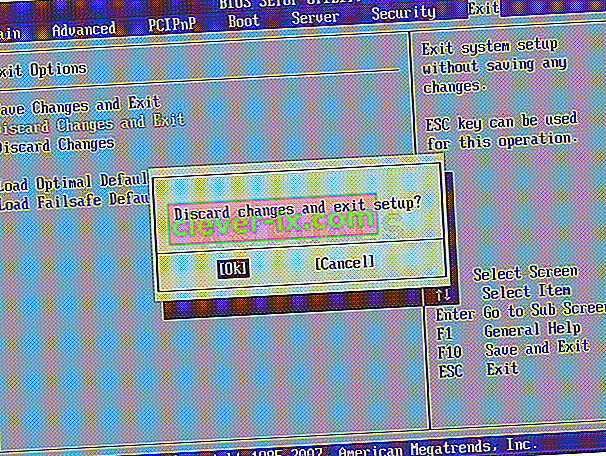
- Nástroj Computer Setup se zavře a počítač se restartuje. Po restartování počítače jej vypněte pomocí vypínače.
Pokud si nejste jisti, jak zavést systém z pevného disku znovu, musíte vědět, kterou možnost zvolit, když se otevře zaváděcí nabídka. Zeptá se vás, ze kterého zařízení chcete zavést počítač. Podle následujících pokynů můžete snadno spustit z pevného disku.
- Stisknutím tlačítka napájení zapněte počítač. Jakmile se počítač spustí, zobrazí se zpráva označující, že se režim spouštění změnil.
- Zadejte čtyřmístný kód zobrazený ve zprávě a stisknutím klávesy Enter potvrďte změnu.
POZNÁMKA: U kódu se nezobrazí žádné textové pole. Toto je očekávané chování. Při zadávání čísel se kód zaznamená do protokolu bez textového pole.

- Stisknutím tlačítka napájení vypněte počítač, počkejte několik sekund, poté počítač zapněte a okamžitě opakovaně stiskněte klávesu Escape, přibližně jednou za sekundu, dokud se neotevře nabídka Startup.
- Stisknutím klávesy F9 otevřete nabídku spouštění.
- Pomocí klávesy se šipkou dolů vyberte pevný disk ze zaváděcí nabídky a vyberte jej kliknutím na klávesu Enter. Restartujte počítač a zkontrolujte, zda je problém vyřešen.
Řešení 2: Zakažte funkci Wake on LAN v systému BIOS
Zakázání této možnosti udělalo zázraky pro lidi, kteří nebyli úspěšní s žádnou jinou metodou a metodu lze docela snadno vytáhnout, pokud máte dostatečné pohodlí pro zavedení do systému BIOS sami a prokázali jste, že jste, pokud jste vyzkoušeli výše uvedenou metodu!
- Vypněte počítač v nabídce Start >> Tlačítko napájení >> Vypnout.
- Znovu zapněte počítač a přejděte do systému BIOS stisknutím klávesy BIOS během spouštění systému. Klíč BIOS se obvykle zobrazuje na spouštěcí obrazovce a říká „Stisknutím tlačítka ___ přejděte do nastavení.“ Běžné klávesy BIOS jsou F1, F2, Del, Esc a F10. Všimněte si, že s tím budete muset být rychlí, protože zpráva zmizí docela rychle.

- Možnost Wake on LAN, kterou budete muset změnit, je umístěna na různých kartách v nástrojích firmwaru BIOS od různých výrobců a neexistuje žádný jedinečný způsob, jak ji najít. Obvykle se nachází v části Možnosti napájení nebo něco podobného, jako je Pokročilé nastavení.
- Když v jakékoli oblasti obrazovky nastavení systému BIOS najdete možnost Wake-On-LAN, přejděte na ni a změňte její hodnotu na Zakázáno.

- Přejděte do sekce Konec a vyberte možnost Ukončit ukládání změn. Bude to pokračovat při zavádění, takže zkontrolujte, zda se chyba stále objevuje.
Řešení 3: Aktualizujte BIOS
Pokud je v systému BIOS vašeho počítače něco v nepořádku, je těžké říci, že s výjimkou celkové aktualizace systému BIOS bude problém možné vyřešit cokoli. Aktualizace systému BIOS může být pokročilý proces a problém spočívá v tom, že se od výrobce k výrobci značně liší. Pokud tedy chcete vidět výsledky, musíte postupovat opatrně.
- Aktuální verzi systému BIOS, kterou máte nainstalovanou v počítači, zjistíte zadáním příkazu msinfo do pole Hledat v nabídce Start.
- Najděte verzi systému BIOS přímo pod modelem procesoru a zkopírujte nebo přepište cokoli do textového souboru nebo kousku papíru.

- Zjistěte, zda byl váš počítač dodáván, předinstalován nebo sestaven ručně zakoupením všech komponent jednotlivě. To je důležité, protože nechcete používat systém BIOS vytvořený pro jednu součást vašeho počítače, pokud se nebude vztahovat na ostatní zařízení, a přepíšete systém BIOS nesprávným, což povede k velkým chybám a problémům se systémem.
- Připravte počítač na aktualizaci. Pokud aktualizujete svůj notebook, ujistěte se, že je jeho baterie plně nabitá, a pro případ potřeby jej zapojte. Pokud aktualizujete počítač, doporučujeme použít nepřerušitelný zdroj napájení (UPS), abyste se ujistili, že se váš počítač během aktualizace nevypne kvůli výpadku napájení.
- Postupujte podle pokynů, které jsme připravili pro různé výrobce stolních počítačů a notebooků, jako jsou Lenovo, Gateway, HP, Dell a MSI.